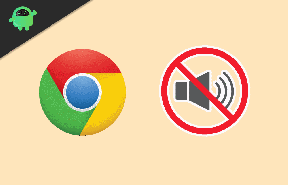Super People vil ikke starte eller ikke laste, hvordan fikser jeg det?
Miscellanea / / February 22, 2022
Wonder People og Wonder Games har gjort en god jobb ved å gi ut Super folk neste generasjons Battle Royale-videospill som kommer med flere nye funksjoner, unike karakterer og deres ferdigheter, etc. Denne sistemann-tittelen er fullt i stand til å konkurrere med PUBG eller Fortnite. Dette spillet er nå tilgjengelig for PC-brukere gratis via Steam, men akkurat som andre videospill ser det ut til at Super People-tittelen også har sine egne problemer, slik som at spillet ikke vil starte utgaven i det første dager.

Sideinnhold
- Hvorfor lanseres ikke Super People?
-
Super People vil ikke starte, hvordan fikser jeg det?
- 1. Sjekk systemkravene
- 2. Kjør spillet som administrator
- 3. Bekreft integriteten til spillfiler
- 4. Oppdater Microsoft Visual C++ Redistribuerbar
- 5. Oppdater DirectX
- 6. Oppdater GPU-drivere
- 7. Deaktiver overleggsapper
- 8. Installer alle ventende Windows-oppdateringer
- 9. Deaktiver antivirus- og brannmurprogram
- 10. Start spillet i Windowed Mode (Steam)
- 11. Utfør en ren oppstart
- 12. Lukk Bakgrunnsprosesser
- 13. Tilbakestill Super People
- 14. Installer Super People på nytt
Hvorfor lanseres ikke Super People?
Det ser ut som om Super People-spillet har noen vanlige problemer med lanseringen av spillet eller spillingen, akkurat som andre PC-spill der spillere kan bli påvirket av oppstart krasjer eller starter ikke problemer overhodet. Så sjansen er stor for at Super People-spillet ditt ikke lanseres på grunn av flere mulige årsaker, for eksempel utdatert grafikkdriver, utdatert spillversjon, manglende eller ødelagte spillfiler, unødvendige bakgrunnsoppgaver, etc.
Mens en utdatert Windows-versjon, problemer med Microsoft Visual C++ Redistributable, oppstartstjenester, antivirusrelaterte problemer, inkompatibel PC-maskinvare, overleggsapper, overklokket CPU/GPU, DirectX-relaterte problemer osv. kan forårsake oppstartsproblemer med spillet på Windows PC. Nå går vi over til løsningene nedenfor som skal hjelpe deg med å fikse det.
Super People vil ikke starte, hvordan fikser jeg det?
Nå, uten å kaste bort mer tid, la oss komme inn i det. Sørg for å følge alle metodene én etter én til problemet er løst. Hvis i tilfelle spillet fortsatt plager deg med å starte riktig, bør du kontakte støtten for ytterligere hjelp.
1. Sjekk systemkravene
Først bør du sjekke om PC-konfigurasjonen oppfyller systemkravene til spillet eller ikke. Noen ganger kan en inkompatibel PC-maskinvare utløse flere problemer med lanseringen av spillet. Vi har nevnt spillkravene slik at du kan krysssjekke med konfigurasjonen din.
- OS: Windows 10 (kun 64-bit)
- Prosessor: Intel i3 eller AMD Ryzen 3
- Hukommelse: 8 GB RAM
- Grafikk: NVIDIA GeForce GTX 460 / AMD HD6850
- DirectX: Versjon 9.0c
- Nettverk: Bredbånd Internett-tilkobling
- Oppbevaring: 50 GB ledig plass
Anbefalte systemkrav:
- OS: Windows 10 (kun 64-bit)
- Prosessor: Intel i5 eller AMD Ryzen 5
- Hukommelse: 16 GB RAM
- Grafikk: NVIDIA GeForce GTX 1050
- DirectX: Versjon 11
- Nettverk: Bredbånd Internett-tilkobling
- Oppbevaring: 50 GB ledig plass
2. Kjør spillet som administrator
Hvis du ikke kjører videospillet ditt med administratorrettigheter, kan det føre til noen problemer med at spillet starter eller oppstarter krasjer, eller at spillet ikke lastes, osv. Så det er bedre å bare kjøre game exe-filen som administrator på Windows-datamaskinen din for å sjekke om det løser problemet eller ikke. Å gjøre slik:
- Høyreklikk på Super folk exe snarveisfil på din PC.
- Velg nå Egenskaper > Klikk på Kompatibilitet fanen.

- Sørg for å klikke på Kjør dette programmet som administrator avmerkingsboksen for å merke av.
- Klikk på Søke om og velg OK for å lagre endringer.
3. Bekreft integriteten til spillfiler
Hvis i tilfelle spillfilene dine blir ødelagt eller mangler av uventede årsaker, kan det hjelpe deg mye å verifisere og reparere spillfilene ved hjelp av spillstarteren. Å gjøre dette:
Annonser
- Lansering Damp > Klikk på Bibliotek.
- Høyreklikk på Super folk fra listen over installerte spill.
- Nå, klikk på Egenskaper > Gå til Lokale filer.
- Klikk på Bekreft integriteten til spillfiler.
- Du må vente på prosessen til den er fullført.
- Når du er ferdig, starter du bare datamaskinen på nytt.
4. Oppdater Microsoft Visual C++ Redistribuerbar
- Gå over til følgende bane på PC-en din:
C:\Program Files (x86)\Steam\steamapps\common\Steamworks Shared\_CommonRedist\vcredist
- Du bør se følgende mapper:
- 2012\vc_redist.x64.exe
- 2013\vc_redist.x64.exe
- 2019\vc_redist.x64.exe
- Bare sørg for å kjøre alle disse kjørbare filene som finnes. (Hvis du har forskjellige mapper, kjør filen vc_redist.x64.exe i disse mappene)
- Til slutt starter du PC-en på nytt for å fikse problemet.
5. Oppdater DirectX
- Gå til C:\Program Files (x86)\Steam\steamapps\common\Steamworks Shared\_CommonRedist\DirectX mappebane.
- Deretter kjører du DXSETUP.exe fil for å installere/oppdatere DirectX på nytt.
- Når du er ferdig, start datamaskinen på nytt for å bruke endringer.
6. Oppdater GPU-drivere
Det ser ut til at flere berørte spillere har rapportert om den utdaterte grafikkdriveren. Hvis du også bruker den utdaterte grafikkdriveren en stund, sørg for å se etter oppdateringer ved å følge trinnene nedenfor:
- trykk Windows + X tastene for å åpne Hurtigkoblingsmeny.
- Nå, klikk på Enhetsbehandling fra listen > Dobbeltklikk på Skjermadaptere.
- Høyreklikk på det dedikerte grafikkortet du bruker.

Annonser
- Velg deretter Oppdater driveren > Velg å Søk automatisk etter drivere.
- Hvis det er en oppdatering tilgjengelig, vil systemet automatisk laste ned og installere den.
- Når du er ferdig, start datamaskinen på nytt for å bruke endringer.
Denne metoden skal fikse Super People Won't Launch on PC-problemet. Hvis ikke, kan du gå over til neste metode.
7. Deaktiver overleggsapper
I følge noen av de berørte spillerne har deaktivering av Steam-overlegget på Windows-datamaskinen hjulpet dem med å enkelt fikse problemet med at spillet ikke starter. Siden overleggsappen i spillet alltid kjører i bakgrunnen hver gang du starter spillklienten, er det fullt mulig å ha problemer med prosessene eller systemressursene.
For Steam-overlegg:
- Åpne Damp klient > Gå til Bibliotek.
- Nå, Høyreklikk på Super folk > Velg Egenskaper.
- Gå over til Generell seksjon > Her bare fjern merket de Aktiver Steam Overlay avmerkingsboksen.
- Gå tilbake til Bibliotek > Åpne igjen Troppen for å se etter at problemet ikke starter.
8. Installer alle ventende Windows-oppdateringer
Det kan hende at noen av Windows-feilene eller systemfilene er i konflikt med spillet for å kjøre det riktig. Noen ganger kan det også oppstå et inkompatibilitetsproblem når du ikke har oppdatert programvaren på en stund. Så sørg for å installere alle ventende Windows-oppdateringer én etter én, og hold den til den nyeste OS-bygningen overhodet. Å gjøre det:
- trykk Windows + I tastene for å åpne opp Windows-innstillinger Meny.
- Klikk deretter på Oppdatering og sikkerhet > Velg Se etter oppdateringer under Windows-oppdatering seksjon.

- Hvis det er en funksjonsoppdatering tilgjengelig, velg Last ned og installer.
- Vent en stund til oppdateringen er fullført.
- Til slutt, start PC-en på nytt for å bruke endringer umiddelbart.
9. Deaktiver antivirus- og brannmurprogram
- Klikk på Startmeny > Skriv Kontrollpanel og klikk på den.
- Nå, skriv brannmur i søkefeltet > Klikk på Windows brannmur.
- Fra venstre rute klikker du på Slå Windows-brannmuren på eller av.
- Sørg for å velge Slå av Windows-brannmuren for Innstillinger for privat, domene og offentlig nettverk.
- Til slutt, start PC-en på nytt for å bruke endringer, og prøv å sjekke problemet.
Nå må du også deaktivere antivirusbeskyttelsen (Windows Defender) ved å følge trinnene nedenfor:
- Gå over til Windows-innstillinger > Personvern og sikkerhet.
- Nå, gå til Windows-sikkerhet > Virus- og trusselbeskyttelse.
- Klikk på Administrer innstillinger > Da skru av de Sanntidsbeskyttelse alternativ.
- Når du er ferdig, sørg for å starte PC-en på nytt for å bruke endringer.
Hvis i tilfelle du bruker et tredjeparts antivirusprogram, sørg for å slå det av manuelt.
10. Start spillet i Windowed Mode (Steam)
Prøv å starte spillet i Windowed-visningsmodus for å sjekke om det hjelper deg eller ikke. Noen ganger kan en datamaskin med en gjennomsnittlig maskinvarespesifikasjon forårsake flere problemer med fullskjermmodus mens du kjører spillet.
- Åpne Damp klient og gå til Bibliotek.
- Høyreklikk på Super folk > Velg Egenskaper.
- I Generell seksjon, klikk på Angi startalternativer.
- Deretter kopierer og limer du inn følgende kommandolinjeargument:
-vinduet -noborder
- Sørg for å lagre endringer og prøv å kjøre spillet på nytt for å sjekke om Super People starter riktig eller ikke.
11. Utfør en ren oppstart
- trykk Windows + R tastene for å åpne Løpe dialogboks.
- Nå, skriv msconfig og treffer Tast inn for å åpne Systemkonfigurasjon vindu.
- Gå til Tjenester kategorien > Aktiver Skjul alle Microsoft-tjenester avmerkingsboksen.

- Klikk på Deaktivere alle.
- Klikk på Søke om og så OK for å lagre endringer.
- Klikk nå på Oppstart fanen > Klikk på Åpne Oppgavebehandling.
- Under Oppstart fra Oppgavebehandling-grensesnittet, klikk på de spesielle oppgavene som er aktivert for oppstart > Klikk på Deaktiver.
- Sørg for å velge de effektive oppstartsprogrammene og deaktiver dem én etter én.
- Når alt er gjort, start PC-en på nytt for å bruke endringer.
- Til slutt, sjekk om Super People Won't Launch on PC-problemet er løst eller ikke.
12. Lukk Bakgrunnsprosesser
- trykk Ctrl + Shift + Esc nøkler for å åpne Oppgavebehandling.
- Klikk på Prosesser fanen > Velg oppgaven du vil lukke.

- Når du er valgt, klikker du på Avslutt oppgave. Sørg for å utføre trinnene for hver oppgave individuelt.
- Når du er ferdig, starter du bare datamaskinen på nytt for å endre effekter umiddelbart.
13. Tilbakestill Super People
- trykk Windows (Start) + X tastene for å åpne Hurtigkoblingsmeny.
- Plukke ut Apper og funksjoner > Klikk på Super folk fra listen over installerte programmer for å velge den.
- Nå, klikk på Avanserte alternativer > Velg Nullstille.
- Når du er ferdig, start datamaskinen på nytt og prøv å starte spillet.
14. Installer Super People på nytt
Hvis ingen av metodene fungerte for deg, kan du prøve å installere Super People-spillet på nytt for å sjekke om det hjelper deg med å fikse problemet med at spillet ikke starter. Å gjøre slik:
- Start Steam-klient på datamaskinen din.
- Nå, gå til Bibliotek > Høyreklikk på Super folk spill.
- Gå over til Få til > Velg Avinstaller.
- Klikk på hvis du blir bedt om det Avinstaller igjen og følg instruksjonene på skjermen for å fullføre avinstallasjonsprosessen.
- Når du er ferdig, sørg for å starte datamaskinen på nytt for å bruke endringer umiddelbart.
- Åpne Steam-klienten igjen og installer spillet på nytt ved å bruke den eksisterende Steam-kontoen.
- Du er ferdig. Nyt! Dette kan løse Super People Won't Launch on PC-problemet.
Det er det, folkens. Vi håper denne veiledningen var nyttig for deg. For ytterligere spørsmål kan du kommentere nedenfor.